| Zeile 52: | Zeile 52: | ||
# Konto-Report auswählen | # Konto-Report auswählen | ||
# Etwaige Ressourcen auswählen. (Falls nichts ausgewählt gilt "Systemweit") | # Etwaige Ressourcen auswählen. (Falls nichts ausgewählt, gilt "Systemweit") | ||
# Ordner für erstellte Dateien. (Dateien heißen so wie der | # Ordner für erstellte Dateien. (Dateien heißen so wie der ausgewählte Konto-Report) | ||
# Beginn zur Stunde auswählen | # Beginn zur Stunde auswählen | ||
# Dateiname ohne Zeitstempel --> Wenn das File täglich ersetzt werden soll auf JA setzen | # Dateiname ohne Zeitstempel --> Wenn das File täglich ersetzt werden soll, auf JA setzen | ||
{{AlexBild|Parametrisieren des Automatischen Konto-Report-Export|[[Datei:Konto_Report_Export.PNG|450px]]|}} | {{AlexBild|Parametrisieren des Automatischen Konto-Report-Export|[[Datei:Konto_Report_Export.PNG|450px]]|}} | ||
Version vom 21. April 2021, 09:11 Uhr
Konto-Reports können automatisch ausgeführt werden. Das Ergebnis wird in einem definierten Laufwerk abgelegt.
Anlegen Konto-Report-Export
Der Konto-Report-Export definiert das Format, wie die Daten exportiert werden.
In den meisten Fällen existiert ein Standard-Export, der den Konto-Report in tabellarischer Form in eine Datei exportiert, sowie in manchen Fällen noch einige weitere, kundenspezifische Formate.
Falls die entsprechenden Konto-Report-Exports nicht schon angelegt sind, bitte wie folgt vorgehen.
Navigatoransicht auf Anpassungsansicht wechseln.
Konto-Report-Export anlegen.
| Konto-Report-Export anlegen |
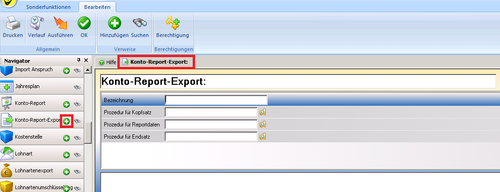
|
Die gewünschten Prozeduren hinterlegen. Die Prozeduren können in der Softwareentwicklung erfragt werden.
Anlegen Konto-Report
Zuerst muss der zu exportierende Konto-Report erstellt und parametriert werden.
Dazu wie folgt vorgehen:
- Konto-Report aus Navigator mit grünem Plus erzeugen
- Den gewünschten Zeitmaßstab eintragen. (Normalerweise Tag oder Monat)
- Den zuvor angelegten oder bereits verfügbaren Konto-Report-Export auswählen.
- Die gewünschten Konten auswählen. (zb.: Standardsummen: Soll, Total, Urlaubsrest)
- Konto-Report umbenennen. (Wichtig für Name von automatisch exportierten Dateien)
| Konto-Report anlegen |
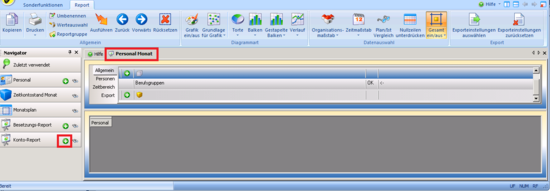
|
| Zeitmaßstab wählen |
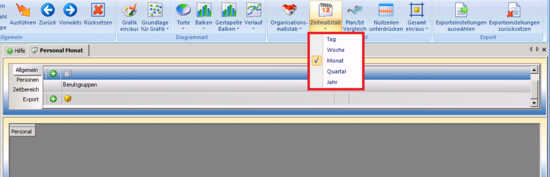
|
| Export wählen |

|
| Konten wählen |
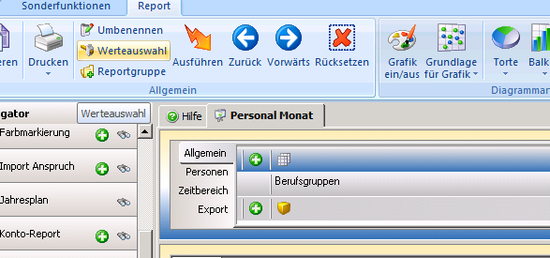
|
| Umbenennen |
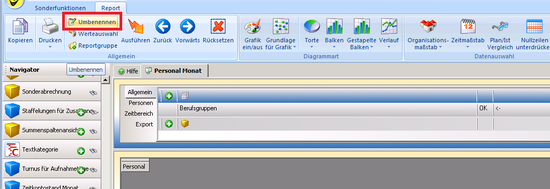
|
Anschließend kann der Export getestet werden.
Dazu einfach im Reiter "Export" das gewünschte Exportfile angeben. Danach noch Pläne (oder Personal bzw. Berufsgruppen) auswählen, Zeitbereich einstellen und auf "Ausführen" klicken.
Ist alles richtig eingestellt, wird die angegebene Datei je nach eingestelltem Export gefüllt.
Anlegen automatischer Konto-Report Export
Um dem Daemon-Prozess die zu exportierenden Konto-Reports mitzuteilen, müssen diese in den Systemeinstellungen eingetragen werden:
In Systemeinstellungen - Gruppe "Exporteinstellungen" - Eigenschaft "Automatische Kontoreport Exports" einen neuen Eintrag machen:
| Automatischen Konto-Report Export anlegen |

|
Danach müssen im erzeugten "Automatischen Konto-Report-Export" die gewünschten Einstellungen getroffen werden.
- Konto-Report auswählen
- Etwaige Ressourcen auswählen. (Falls nichts ausgewählt, gilt "Systemweit")
- Ordner für erstellte Dateien. (Dateien heißen so wie der ausgewählte Konto-Report)
- Beginn zur Stunde auswählen
- Dateiname ohne Zeitstempel --> Wenn das File täglich ersetzt werden soll, auf JA setzen
| Parametrisieren des Automatischen Konto-Report-Export |
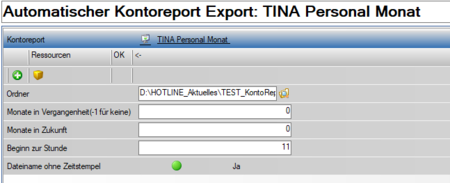
|
Hinterlegung des "Automatischen Konto-Report-Export" in Systemeinstellungen.
| Parametrisieren des Automatischen Konto-Report-Export |

|
Ein manueller Funktionstest kann über einen Rechtsklick auf den Reiter durchgeführt werden. Der Konto-Report wird in dem zuvor definierten Ordner abgelegt.
| Automatischen Konto-Report Export testen |
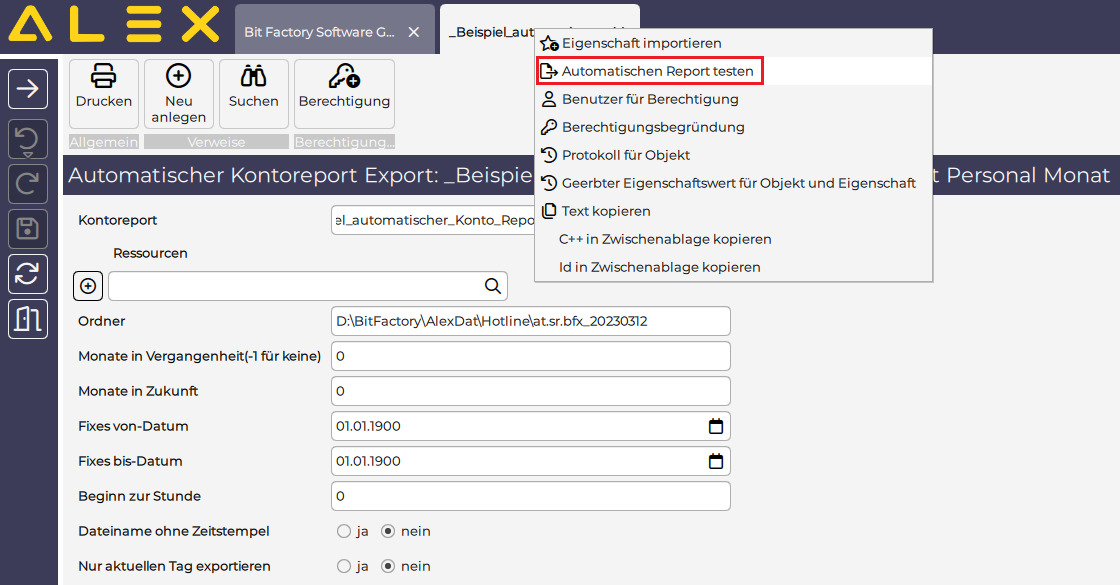
|
Mögliche technische Hindernisse können sein:
- Der Benutzer, welcher den Alex-Dienst ausführt, hat andere Berechtigungen als der Benutzer, mit dem in Alex gearbeitet wird
- Die Netzwerkfreigabe erlaubt keinen oder nur Lesezugriff auf den angegebenen Ordner
Falls alles funktioniert, sollte jetzt zur "Beginnstunde x" jeden Tag eine Datei mit dem gewünschten Format auf das gewählte Verzeichnis gelegt werden.
Welche Exporteinstellung ist gerade ausgewählt?
Ab der Version 2017.0.0.95
Um zu sehen, welche Export man sich gerade eingestellt hat, bitte wie folgt vorgehen:
- Kontoreport auswählen
- In der Werkzeugleiste bei "Export - "Exporteinstellungen auswählen" auf den Pfeil klicken
- Exporteinstellung anzeigen
| Exporteinstellungen |
- Nun erscheint die Information
| Informationsfenster |
Ab der Version 2020.24 ist in dieser Auswahl eine neue Option verfügbar: Konto-Report Export wie 'Kopieren'
Anpassen von Configfile
unter "serverDaemonPlugins" muß die "Bfx.Alex.AccountsReport.Model.dll" eingetragen sein.
, "serverDaemonPlugins" :
{ "1" : "Bfx.Alex.AccountsReport.Model.dll"
}
Ist dieser Eintrag getätigt, wird beim Serverstart ein zusätzlicher Daemon-Prozess gestartet.
Tagesschnittstelle in Verbindung mit dem Automatischen Konto-Report-Export
Weiters können Tagesinformationen in Kombination mit dem "Automatischen Konto-Report-Export" aus Alex® exportiert werden. Nähere Informationen zu Export Tagesinformationen finden Sie hier.